| 일 | 월 | 화 | 수 | 목 | 금 | 토 |
|---|---|---|---|---|---|---|
| 1 | ||||||
| 2 | 3 | 4 | 5 | 6 | 7 | 8 |
| 9 | 10 | 11 | 12 | 13 | 14 | 15 |
| 16 | 17 | 18 | 19 | 20 | 21 | 22 |
| 23 | 24 | 25 | 26 | 27 | 28 | 29 |
| 30 |
- collections
- Stack
- mysql
- 프로그래머스
- counter
- 코테
- import re
- level4
- 완전탐색
- lambda
- programmers
- Level2
- join
- 조합
- time complexity
- 코딩테스트
- tableau
- coding
- lv4
- coding test
- Growth hacking
- python
- 코딩
- Queue
- 파이썬
- LeetCode
- sql
- AARRR
- itertools
- cte
- Today
- Total
ror_coding
[Tableau] 상관 관계 분석 - Scatter plot (분산형 차트) 본문
분산형 차트는 측정값 간의 관계를 파악하기 위한 시각화의 한 방식입니다.
"할인율"과 "수익"으로 시각화를 진행해보겠습니다.
1. 할인율 (x축) 필드를 비율로 바꾸기
이때 !!!
할인율의 이름이 "율" 즉, 퍼센트로 표시되어야 하는데도 불구하고 기본 값으로 출력된다면, 해당 필드 자체를 퍼센트로 사용하게 고정할 수 있습니다.
상단 "열" 칸에 들어간 할인율을 바꾸는 것도 가능하지만, 다른 모든 시트에도 동일하게 적용해주기 위해 왼쪽 테이블 내에 할인율 필드에서 설정을 바꿔주면 됩니다.

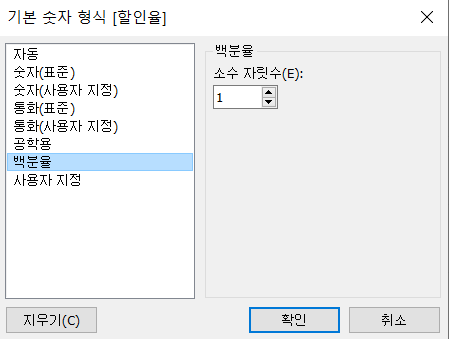
할인율 우클릭 -> 기본 속성 -> 숫자 형식 -> 백분율 -> 소수 자릿수를 1로 작성한 후, 확인을 눌러줍니다.
이후에, 원래 상단 "열"에 올려놨던 할인율을 날려버리고, 할인율 필드를 다시 올려주면 백분율로 바뀌어서 나오게 됩니다 !
자 ! 이제 데이터를 뷰 위에 뿌려볼까요 ?? 🤗
2. 점 뿌리고 색상 설정하기


<사진 1> 고객명 필드를 '세부 정보' 위에 드래그 앤 드롭해줍니다.
<사진 2> 뿌려진 데이터들이 서로 겹쳐서 잘 안 보이기 때문에 마크를 원으로, 불투명도를 70, 테두리를 흰색으로 바꿔줍니다.
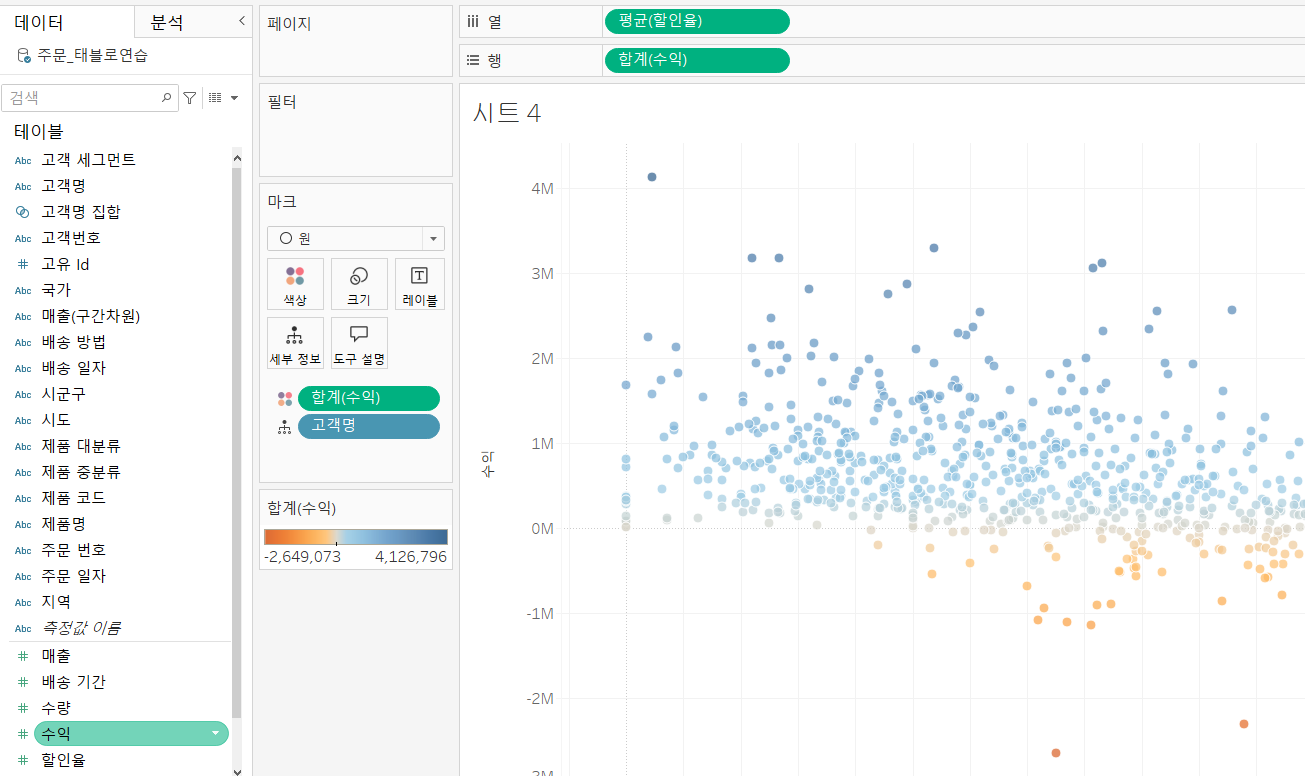

수익을 색상에 드래그 앤 드롭하면 <사진 1>처럼 "0"을 기준으로 데이터의 색이 나뉘게 됩니다.
이때, 색을 나누는 기준인 "0"을 변경할 수 있습니다.
<사진2> 에서 좌측 하단에 [합계(수익)]을 더블클릭하면, 색상 편집이 뜹니다. 고급을 누르시면 가운데 필드에 기준 값인 0이 적혀있는 것을 확인할 수 있습니다. 이 값을 1000k (== 1m) 등을 입력하여 적용하면, 점의 색상이 이 값에 맞춰서 바뀌는 것을 확인할 수 있습니다 !
3. 추세선 그리기
데이터의 흐름을 추세선을 이용하여 나타낼 수 있습니다 !

좌측 분석 -> 추세선을 드래그하여 view 위로 가져가면 '추세선 바꾸기'가 뜹니다.
이 중 선형 위에 드롭을 해주면 추세선이 그려집니다.
'Data Analysis > Tableau' 카테고리의 다른 글
| [Tableau] 이중 축 (Dual Axis) , 결합된 축 (Combined Axis) (0) | 2025.05.06 |
|---|---|
| [Tableau] 상관 관계 분석 - 매개 변수 (Parameter) (0) | 2025.05.05 |
| [Tableau] 상관 관계 분석 - 데이터 가이드 (Explain data) (0) | 2025.05.05 |
| [Tableau] 부분 전체 분석 (여러 종류의 chart 활용) (0) | 2025.05.05 |
| [Tableau] 평균 이상/이하 색깔로 구분, 평균 라인 그리기 (0) | 2025.05.05 |




